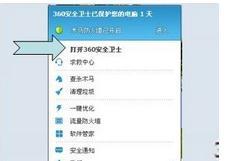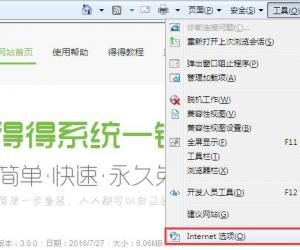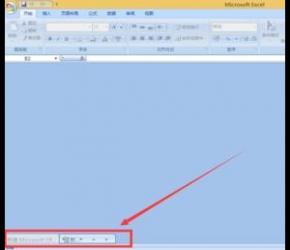firefox火狐浏览器装不上flash插件怎么办 火狐浏览器怎样安装flash插件方法
发布时间:2017-03-20 11:09:19作者:知识屋
firefox火狐浏览器装不上flash插件怎么办 火狐浏览器怎样安装flash插件方法 用过firefox浏览器(火狐浏览器)的朋友详细都遇到过装不上flash插件的问题。平时我们遇到的装不上flash插件是提示“flash版本不是最新”这样的故障,解决方法点这里:flash提示不是最新版本的解决方法。

今天我们所讲的是firefox浏览器安装flash插件的适合老是提示失败,提示需要手动安装,但是手动安装也不行,如图:
如果你的firefox浏览器安装了无数次flash都没用的话,请依照下边的方法操作。(操作前先关闭所有浏览器)
1、手动下载并安装flash插件(我知道你已经安装过很多次了,照做就是!)
2、在硬盘上找到如下目录:C:\Windows\System32\Macromed\Flash
3、找到这两个文件:flashplayer.xpt 和 NPSWF32_11_9_900_170.dll(这个文件后边的数字部分可以会有所不同)
4、把上边找到的两个文件,把它们复制到firefox浏览器安装目录的plugins文件夹下。安装版的firefox在这个位置:C:\Program Files\Mozilla Firefox\plugins;绿色版firefox直接在浏览器目录下搜索“plugins”就是了。
这样就相当于我们手动把flash插件安装到了firefox浏览器的插件目录里边了,放心用吧!
知识阅读
软件推荐
更多 >-
1
 一寸照片的尺寸是多少像素?一寸照片规格排版教程
一寸照片的尺寸是多少像素?一寸照片规格排版教程2016-05-30
-
2
新浪秒拍视频怎么下载?秒拍视频下载的方法教程
-
3
监控怎么安装?网络监控摄像头安装图文教程
-
4
电脑待机时间怎么设置 电脑没多久就进入待机状态
-
5
农行网银K宝密码忘了怎么办?农行网银K宝密码忘了的解决方法
-
6
手机淘宝怎么修改评价 手机淘宝修改评价方法
-
7
支付宝钱包、微信和手机QQ红包怎么用?为手机充话费、淘宝购物、买电影票
-
8
不认识的字怎么查,教你怎样查不认识的字
-
9
如何用QQ音乐下载歌到内存卡里面
-
10
2015年度哪款浏览器好用? 2015年上半年浏览器评测排行榜!